相信已经很少有人用光驱来安装操作系统了,把U盘或移动硬盘制作成系统安装启动盘即可进行操作系统安装。MS酋长之前已经陆续介绍了大量的Win10系统U盘安装盘制作工具,包括:微软官方的......
如何利用命令清除IE浏览器隐私数据:历史记录、Cookie、密码、临时文件等
之前已经分享过清除IE浏览器隐私数据的方法,只不过那需要打开“Internet选项”窗口来操作,比起今天将要分享的使用命令清除来说,就显得比较繁琐了。
我们先回顾一下打开“Internet选项”窗口来删除隐私数据时打开的“删除浏览历史记录”窗口。如图:
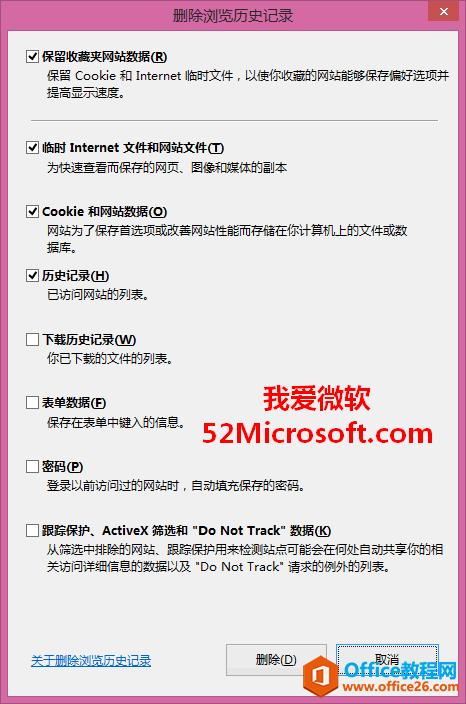
我们可以看到,需要清除的隐私数据不外乎“临时文件、Cookie、历史记录、表单数据、密码”等。那么通过命令一样可以清除以上数据,下面Microsoft酋长先列举一下这些命令,然后示范一下这些命令的用法:
清除Internet临时文件
RunDll32.exe InetCpl.cpl,ClearMyTracksByProcess 8
清除Cookies
RunDll32.exe InetCpl.cpl,ClearMyTracksByProcess 2
清除历史记录
RunDll32.exe InetCpl.cpl,ClearMyTracksByProcess 1
清除表单数据
RunDll32.exe InetCpl.cpl,ClearMyTracksByProcess 16
清除密码
RunDll32.exe InetCpl.cpl,ClearMyTracksByProcess 32
清除以上全部数据
RunDll32.exe InetCpl.cpl,ClearMyTracksByProcess 255
清除以上全部数据,以及IE浏览器加载项所保存的各种数据
RunDll32.exe InetCpl.cpl,ClearMyTracksByProcess 4351
下面Microsoft酋长以清除历史记录的命令为例,示范一下操作方法,操作环境为Win8.1下的IE11浏览器。
Win + R 快捷键调出“运行”对话框,输入“RunDll32.exe InetCpl.cpl,ClearMyTracksByProcess 1”。如图:
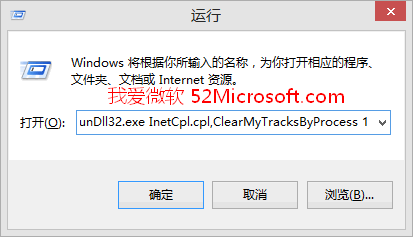
回车,或点击确定,就会显示“删除浏览历史记录”窗口。如图:
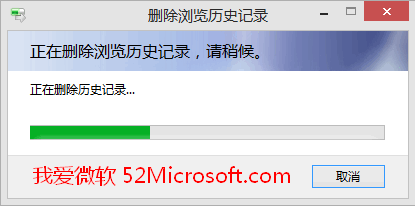
其它命令的使用方法是一样的。
标签: IE浏览器清除IE浏览器隐私数据
相关文章
- 详细阅读
-
如何为Win10家庭版开启组策略编辑器功能详细阅读

经常访问Win10专业网的朋友在看到需要编辑组策略的文章时,会发现,每一个教程都提供了两种方法:方法一是配置组策略;方法二是修改注册表。而两种方法的效果则是相同的。之所以这样,......
2022-04-19 316 组策略编辑器
-
Win10下如何使用DISM命令修复Windows映像详细阅读

DISM工具是一个部署映像服务和管理工具,已经陆续分享了一些DISM工具应用技巧。实际上使用DISM工具还可以修复损坏的Windows映像,下面我们来看一下微软官方的使用DISM工具修复Windows映像教程:......
2022-04-19 55 DISM命令 修复Windows映像
- 详细阅读
- 详细阅读



